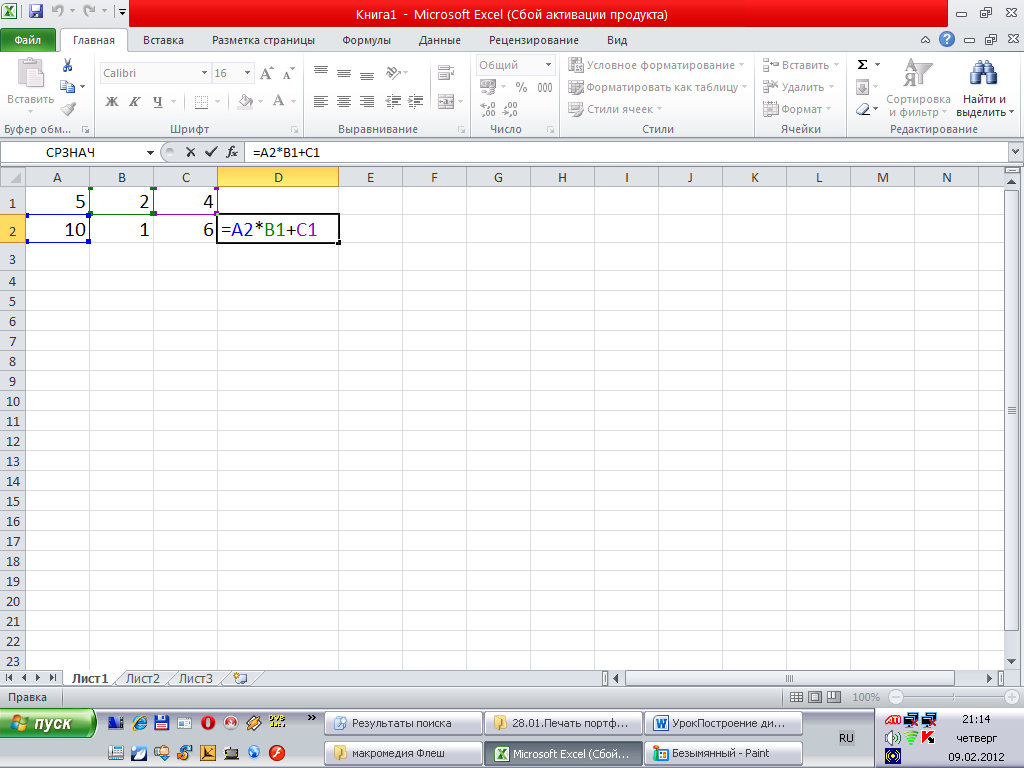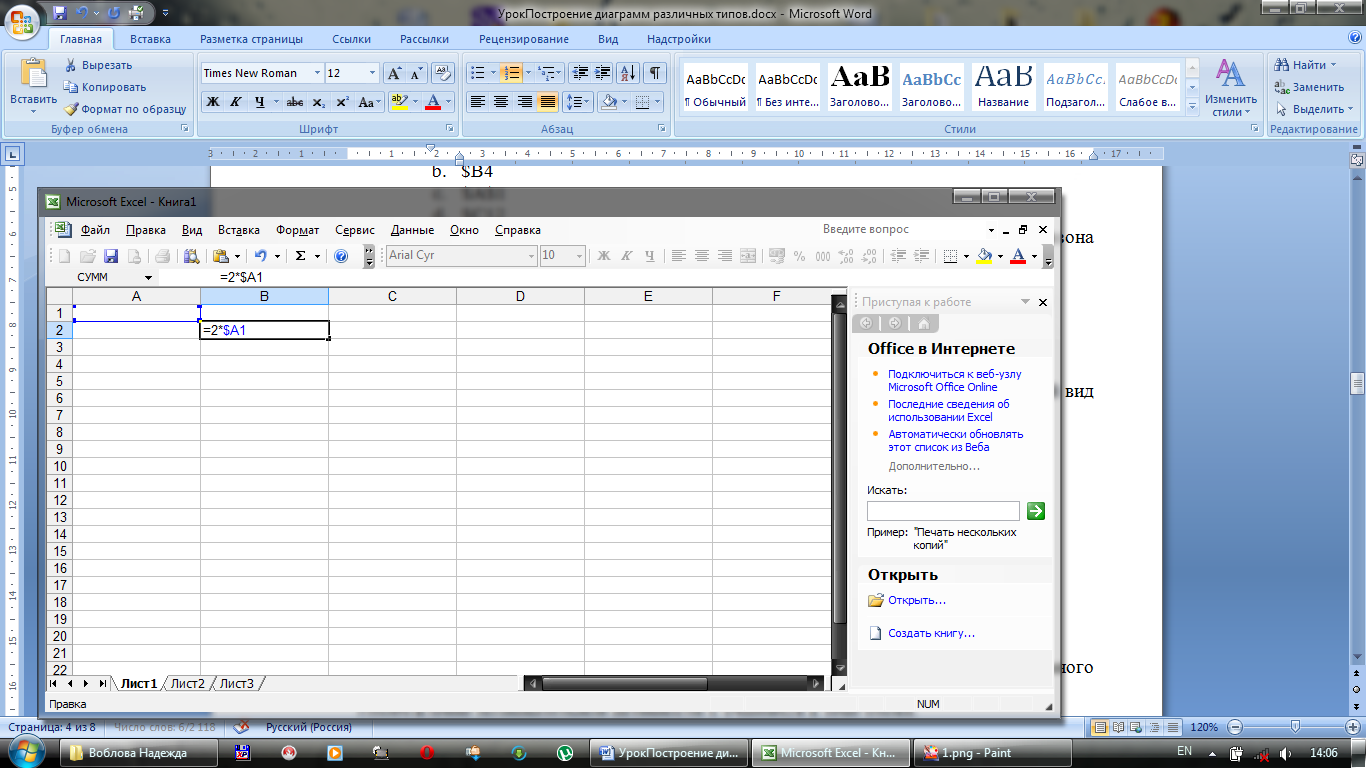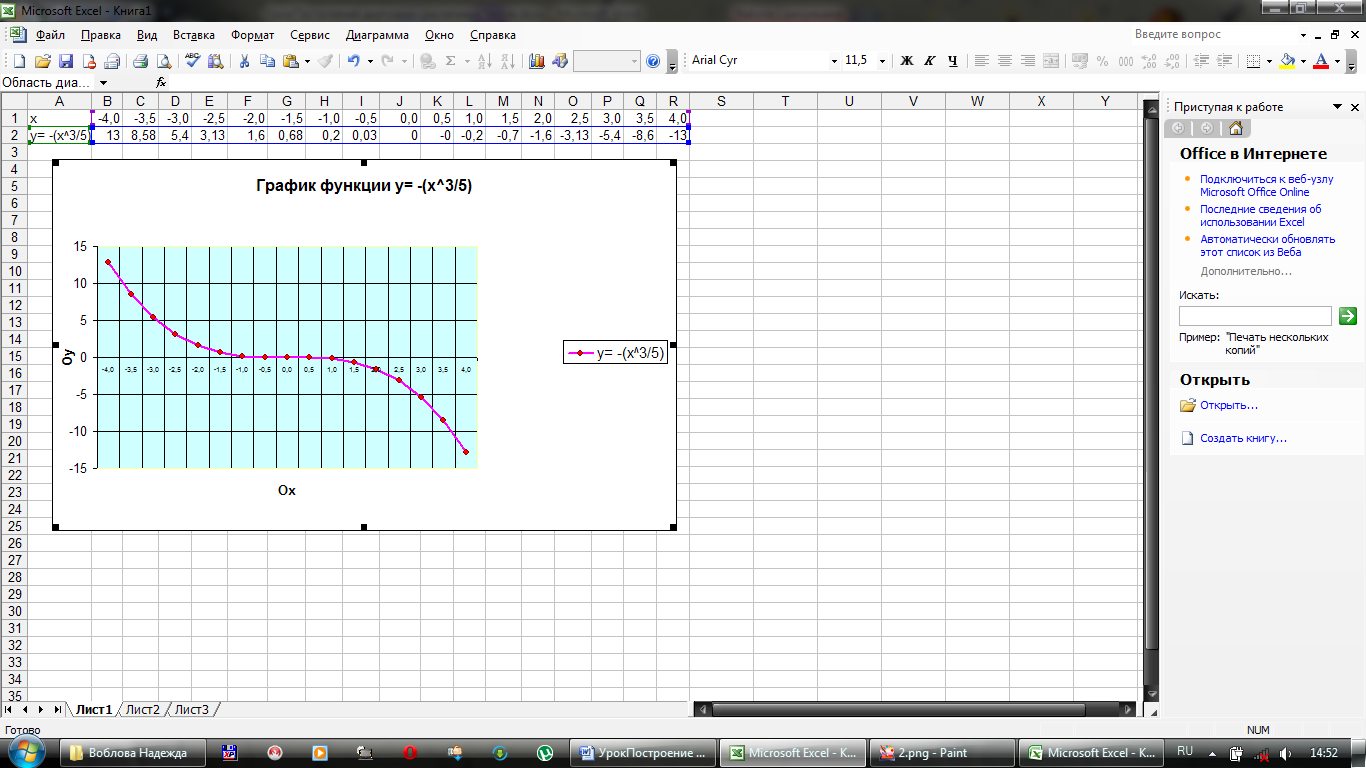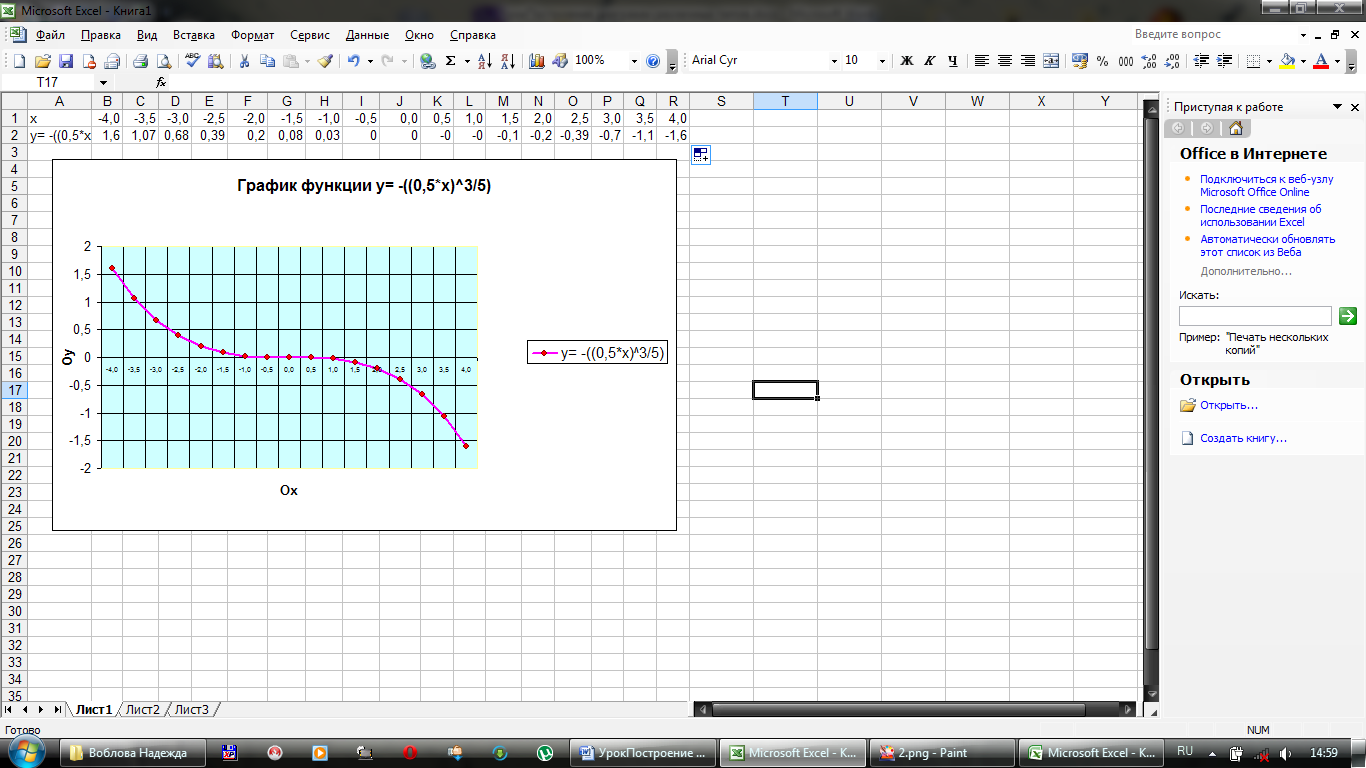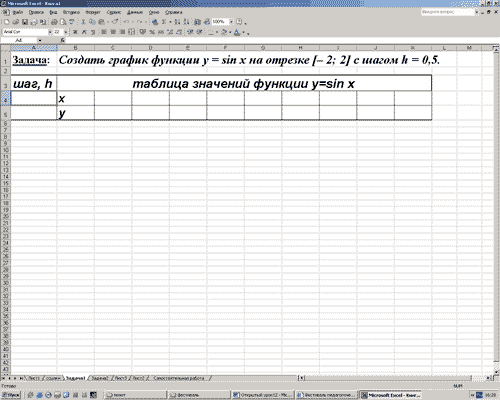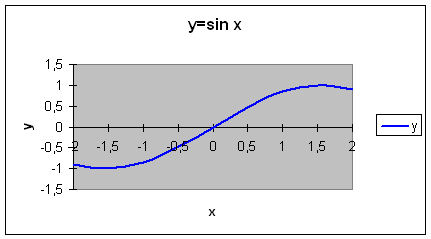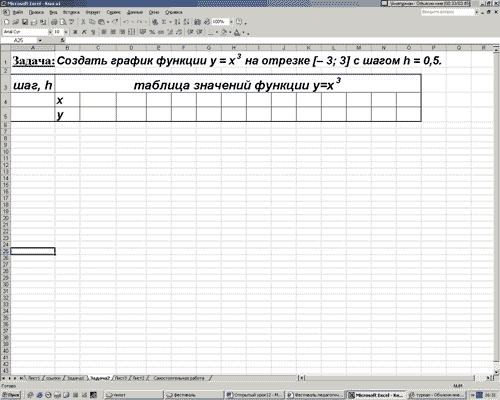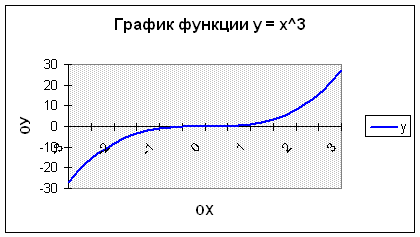Урок: 9 класс
Тема урока: П.р. «Построение графиков функций в Excel»
Тип урока: урок формирования новых знаний и умений.
Цель урока: познакомить учащихся с основными приемами построения графиков функций в программе Excel;
Задачи урока:
-
сформировать навык построения графиков в Excel;
-
развивать у учащихся логическое и алгоритмическое мышление, навыки мыслительной деятельности, включая каждого учащегося в учебно-познавательный процесс и создавая условия для работы каждого в индивидуальном психологическом ритме;
-
способствовать формированию самооценки (саморефлексии);
-
воспитывать самостоятельно принимать решения в результате работы с учебными задачами по освоению приёмов построения графиков функции в Excel, ответственность за выполняемую работу, аккуратности при выполнении работы;
-
прививать навыки толерантных взаимоотношений;
-
создавать валеологические условия обучения (ситуацию успеха)
Формы организации учебной деятельности: фронтальная, групповая, индивидуальная
Методы: практический, поисковый, словесный, наглядный, эврестический.
Учебник: Информатика и ИКТ: учебник для 9 класса: в 2ч. Ч.1/Л.Л.Босова, А.Ю.Босова. – М. : Бином. Лаборатория знаний, 2012.
Технические и программные средства:
-
Персональные компьютеры;
-
Приложение Windows – электронные таблицы Excel 2003.
-
Мультимедиапроектор
Раздаточный материал:
-
Индивидуальные задания на карточках.
-
Тесты.
-
Презентация по теме «Построение графиков функций в Excel»
Тип урока – урок формирования новых знаний, умений.
Методы обучения — наглядно-иллюстративные, исследовательские.
Учебник: Информатика и ИКТ: учебник для 9 класса: в 2ч. Ч.1/Л.Л.Босова, А.Ю.Босова. – М. : Бином. Лаборатория знаний, 2012.
План урока.
-
Организационный момент – 1мин.
-
Актуализация опорных понятий –5 мин.
-
Получение новых знаний –30 мин.
-
Подготовительный этап – 5 мин.
-
Аналитический этап – 7 мин.
-
Практический этап – 18 мин.
-
-
Рефлексия – 2 мин.
-
Домашнее задание – 1 мин.
-
Итог урока – 1 мин.
Ход урока
-
Организационный момент. Приветствие учащихся, положительный настрой на урок.
-
Актуализация опорных понятий.
На прошлом уроке мы изучили тему «Построение диаграмм в электронных таблицах». Гистограммы и круговые диаграммы мы рассмотрели. Частным случаем диаграмм является график. Прежде чем приступить к выполнению практической работы, сначала повторим основные параметры электронных таблиц и алгоритм работы с ними. (Дальнейшее формирование навыка работы с тестовыми заданиями при подготовке к ГИА и ЕГЭ)
Тест : Электронные таблицы Excel
Вариант I
-
Основным элементом электронных таблиц является:
-
Адрес
-
Ячейка
-
Рабочая книга
-
Строка
-
Столбец
-
Документы, созданные программой Excel, имеют расширение:
-
.xls
-
.dbf
-
.bmp
-
.wri
-
.doc
-
В Excelс ячейками электронной таблицы нельзя производить следующие действия:
-
Вводить и корректировать информацию
-
Копировать и удалять информацию
-
Изменять размер одной отдельно взятой клетки
-
Укажите неправильную формулу:
-
=О45*В2
-
=К15*B$1
-
=12А-В4
-
=A123+$О$1
-
Сколько ячеек содержит диапазон D1:Е4 в электронной таблице:
-
4
-
8
-
9
-
10
-
В электронной таблице выделили группу из 8 ячеек. Это могут быть ячейки…
-
А1:В8
-
А1:С4
-
А1:В4
-
В2:С4
-
А2:В4
-
Что отображается в ячейке после записи формулы и нажатия клавиши Enter?
-
Запись самой формулы, затем знак равенства и результат вычисления.
-
Специальные символы, определяющие, что в данной ячейке не простые данные, а формула.
-
Результат вычисления формулы на основе имеющихся данных.
-
Ничего не отображается.
-
Что означает символ $ в записи имени ячейки B$2?
-
В адресе не будет меняться только номер столбца.
-
В адресе не будет изменяться только номер строки.
-
Имя ячейки останется неизменным.
-
Это ссылка на диапазон ячеек, где начало диапазона строго зафиксировано и при копировании изменяться не будет.
-
Этой ячейке присвоится произвольное имя.
-
Как нужно записать формулу суммирования диапазона ячеек от В2 до В8?
-
= сумм(В2,В8)
-
= сумм (В2:В8)
-
= сумм (В2-В8)
-
= сумм (В2;В8)
-
= сумм (В2+В8)
-
Дана электронная таблица. В ячейку D2 введена формула: =(А2*В1+С1). Какое значение появится в ячейке D2?
-
6
-
14
-
24
-
26
Вариант II
-
Укажите правильный адрес ячейки:
-
12А
-
В89К
-
В12С
-
О456
-
В электронной таблице имя ячейки образуется:
-
Из имени столбца
-
Из имени строки
-
Из имени столбца и строки
-
произвольно
-
Активная ячейка – это ячейка:
-
Для записи команд;
-
Содержащая формулу, включающую в себя имя ячейки, в которой выполняется ввод данных;
-
Формула которая содержит ссылки на содержимое зависимой ячейки;
-
В которой выполняется ввод данных.
-
В ячейке А1 размещено значение напряжения U, а в ячейке В1 – значение сопротивления R. Какая формула должна быть внесена в ячейку С1 для вычисления значения силы тока Iпо формуле закона Ома (I=U/R)?
-
I=U/R
-
C1=A1/B1
-
=U/R
-
=A1/B1
-
C1=B1/A1
-
В электронных таблицах выделен диапазон ячеек А1:В3. Сколько ячеек входит в этот диапазон?
-
3
-
4
-
5
-
6
-
12
-
Результатом вычислений в ячейке С1 будет:
-
5
-
10
-
15
-
20
-
Электронная таблица предназначена для:
-
обработки преимущественно числовых данных, структурированных с помощью таблиц;
-
упорядоченного хранения и обработки значительных массивов данных;
-
визуализация структурных связей между данными, представленными в таблицах;
-
редактирования графических представлений больших объемов информации.
-
Выберите ссылку, которая не является смешанной:
-
F$15
-
$B4
-
$A$1
-
$C12
-
Как нужно записать формулу нахождения среднего арифметического диапазона ячеек от В1 до В6?
-
= срзнач (В1,В6)
-
= срзнач (В1:В6)
-
= срзнач (В1;В6)
-
= срзнач (В1+В6)
-
= срзнач (В1-В6)
-
Дана электронная таблица. В ячейку В2 введена формула: =2*$А1. Какой вид приобретет формула, после того как ячейку В2 скопируют в ячейку С2?
-
=2*$В1
-
=2*$А2
-
=3*$А1
-
=2*$А1
(взаимопроверка. Ответы на экране.)
-
Получение новых знаний.
3.1 этап. Подготовительный (поисковый, используются элементы проблемного обучения).
Пробуждение познавательной активности у учащихся к теме урока.
На экране демонстрируются графики различных функций на плоскости.
-
Какие линии изображены на экране?
-
Какие необходимы условия для их построения?
-
Какие изменения и дополнения мы должны внести в ранее изученную тему о диаграммах, чтобы построить графики функций?
(Учащиеся предлагают различные варианты ответов, учитель записывает правильные ответы на доске, постепенно проявляется алгоритм построения графиков в Excel. Учитель осуществляет педагогическую поддержку, создаёт ситуацию успеха).
-
Запишите составленный вами алгоритм построения графиков в тетради. (Запись алгоритма детьми в тетрадь)
Алгоритм построения графиков в Excel.
-
Ввести в таблицу данные.
-
Выделить необходимый диапазон данных.
-
Вызвать Мастера диаграмм и выполнить его указания:
-
Выбрать тип диаграммы (точечная, вид: со значениями, соединенными сглаживающими линиями без маркеров или с маркерами)
-
Выбрать отображение данных (в строках или в столбцах). На вкладке ряд ввести подпись оси ОХ
-
Заполнить параметры диаграммы (заголовок, название осей категорий, данных, подписи данных)
-
Выбрать место размещения диаграммы (на отдельном листе или на имеющемся.)
-
С помощью контекстного меню отформатировать элементы диаграммы.
Инструктаж перед выполнением практической работы по ТБ.
В процессе выполнения практического задания учащиеся должны показать:
Умение грамотно формулировать задачи задания.
Умение грамотно интерпретировать результаты поставленных задач и применять эти результаты в практической деятельности.
Умение анализировать информацию и делать выводы.
2 этап. Планирование (аналитический этап).
-
Учитель помогает учащимся составить план работы по решению задачи практикума и рекомендует источники получения информации.
-
Учащиеся самостоятельно распределяют роли в группах.
-
Учащиеся самостоятельно намечают план решения поставленной задачи.
Задание1. (работа в микрогруппах)
В электронных таблицахпостройте на листе с данными график функции на отрезке [-4;4]с шагом 0,5.
Измените функцию на
, что изменилось?
Физкультминутка для глаз.
3 этап. Исследование (практический этап).
Учащиеся намечают индивидуальный план работы по выполнению задания. Учитель наблюдает и консультирует. Создается электронная книга, в которой будет сохраняться и уточняться данные в процессе работы. В электронной книге определяется количество листов, назначение каждого из них; основные объекты, которые должны быть размещены на листах.
Выполнение практической работы.
Дети выполняют практическую работу самостоятельно. Заносят выводы в листы электронной книги после выполнения заданий.
Карточка1.
Постройте график функции (каждый на отдельном листе Excel):
-
у= -3х+1, х0
-
у=
, -4
8
-
Найдите наименьшее и наибольшее значения функции:
,
-
Дана функция
, где
Найдите: f(-3); f(0); f(5).
Карточка 2.
Постройте график функции (каждый на отдельном листе Excel):
-
у= -2х+5, 0
х
-
у=
, 4
8
-
Найдите наименьшее и наибольшее значения функции:
,
-
Дана функция
, где
Найдите: f(0); f(2); f(3);f(4); f(5).
-
Рефлексия.
Оформите графики в цвете по степени достижения цели урока. Если вы материал освоили, научились строить графики, то сделайте графики в зелёных тонах, если что-то не поняли, и нужно еще поработать, то – в жёлтых, а если ни в чем не разобрались, то в красных. Подпишите свои работы и отправьте их учителю по локальной сети.
-
Домашнее задание
А.Г.Мордкович Алгебра 9 класс, задачник стр 89, 90 по вариантам №6, 8а, 10 (выбор задания по уровню сложности выполнения)
-
Итог урока
Сегодня мы научились решать практические задачи с использованием электронных таблиц, и убедились, что используя прикладные программы, пользователь экономит свое время на достижение результата. Оценивание работы учащихся на уроке.
Конспект интегрированного урока
«Построение и исследование графиков функций с помощью Microsoft Office Excel»
Цели урока:
1) обучающая: закрепление навыков исследования функций и построения их графиков, ознакомить учащихся с возможностью построения графиков функций в среде электронных таблиц;
2) развивающая: развить познавательный интерес, логическое мышление, внимание учащихся
3) воспитательная: воспитание усидчивости, внимательности; привить учащимся навык самостоятельности в работе.
Тип урока: урок повторения, обобщения и проверки знаний.
Вид урока: урок – практикум
Оборудование: проектор, компьютеры, доска
Ход урока
1) Организационная часть.
Тема нашего занятия “Построение и исследование графиков функции”.
Сегодня мы проводим интегрированный урок «Построение графиков функций с использованием MS Excel». Понятие функции в математическом анализе является одним из основных потому, что нас окружает множество изменяющихся величин. Многие из этих величин очень тесно связаны между собой, т.е. одни зависят от других. Функция – это математическая модель, позволяющая описывать и изучать разнообразные зависимости между реальными величинами.
2) Мотивация. Для исследования функций и построения графиков требуется много времени, приходится выполнять много громоздких вычислений, это не удобно, на помощь приходят компьютерные технологии.
А где на практике вы, учащиеся 10 класса, можете применить это своё умение (на уроках физики, химии, математике). вам может понадобиться умение строить графики функции с помощью компьютера при решении задач из школьного курса математики
А) при непосредственной задаче «построить график функции» для самопроверки.
Б) для графического решения уравнений и неравенств.
В) для графического решения системы уравнений.
Вы знаете, что график функции это один из способов ее задания. Вспомните, какие еще вы знаете способы задания функций? Ответ: табличный, аналитический,
3) Фронтальный опрос для проверки уровня подготовки учащихся по свойствам графиков некоторых функций.
Из курса алгебры нам известна общая схема исследования функции и построения ее графика. Давайте вспомним, как это сделать?
Ученик: вспоминает схему исследований функции.
Схема исследования функций.
- Область определения (D (f)) и область значений данной функции (E (f))
- Четность, нечетность, периодичность.
- Точки пересечения с осями:
а) с осью Ох,
б) с осью Оу.
- Промежутки знакопостоянства функции:
а) f(x) > 0;
б) f(x) < 0.
- Промежутки возрастания и убывания функции.
Работа в группах.
Заполните таблицу
|
название |
формула |
Основные свойства |
график |
|
|
|||
|
|
|||
|
|
4) Повторение пройденного материала, актуализация знаний.
- Как осуществить ввод формулы в клетку?
- При помощи, какой команды меню можно построить график в Excel?
- Каким образом можно занести формулу в несколько ячеек, т. е. скопировать ее?
- Каковы правила записи формул в электронных таблицах?
Вы уже научились записывать арифметические выражения и различные формулы в среде Microsoft Excel. Давайте вспомним как это делается.
Записать следующие выражения, учитывая, что значение х находится в ячейке А1
а) б)
в)
Ответы:
а) (1 + А1)/(4*А1*А1);
б) – 2*ABS( А1) + А1^3/(3 *А1*А1) + 4)+3;
в) ABS(А1/(А1*А1 + 1)) + ABS(А1)/(А1^4 + 1).
Как поступить в том случае, когда вы не помните правила записи в Excel какой-либо математической функции? Где можно получить информацию о правилах записи в Excel математических функций? Например, как записывается выражение ?
Ответ: для записи функций в ячейки можно пользоваться мастером функций (Вставка-Функция…)
А теперь вспомним алгоритм построения графика функции с помощью электронных таблиц Excel».
- Составить таблицу значений функции;
- С помощью Мастера построения диаграмм
- Выделить таблицу. построить диаграмму (точечную со значениями, соединенными сглаживающими линиями
(Презентация к уроку)
- Работа за компьютером
Закрепление знаний, умений и навыков построения графиков в электронных таблицах Excel.
Займите места у компьютеров. Начинаем выполнять практическую работу.
Задание 3. Построить график функции с использование электронных таблиц
у = в промежутке x [-5;5] с шагом 1
Задание 4 Постройте графики функций
у = на отрезке [0; 8]; y =
на отрезке [-4; 4]; y =
на отрезке [4; 12].
y = +3 на y =
на отрезке [-8; -1] и [1; 8]; y = —
на отрезке [-8; -1] и отрезке [-8; -1] и [1; 8]; y =
-3 на отрезке [-8; -1] и [1; 8];
Задание 5 .Найти решение уравнения 5х= х2+4
- Итог урока
Оправдано ли при построении данных графиков и решении уравнений применение компьютера? Как легче построить графики: в тетради самостоятельно, или при помощи компьютера?
Сегодня на уроке мы рассмотрели использование прикладной программы Excel при решении практической задачи, и ещё раз убедились в том, что применение ЭТ при решении задач пользователя экономит наше время, и форма представления результатов удобна для восприятия.
Продолжается век.
И другой приближается век.
По кремнистым ступеням
Взбираясь к опасным вершинам,
Никогда, никогда, никогда
Не отдаст человек
Своего превосходства
Умнейшим на свете машинам.
Источники материалов:
- http:/uchinfo.com.ua/
- http://www.alleng.ru/edu/comp1.htm
- http://www.klyaksa.net/htm/kopilka/index.htm
- http://infoschool.narod.ru/
- http://www.metod-kopilka.ru/page-2-2.html
- http://www.uroki.net/
Колледж Международной Академии Бизнеса
ПОУРОЧНЫЙ ПЛАН
______________Построение графиков и диаграмм_______
(тема урока)
Наименование дисциплины/модуля: Информатика, модуль №6
Подготовил:
Преподаватель/мастер производственного обучения ____________________
Цымбота Ольга Олеговна, Муратгали Раушан Муратгаликызы
Согласовано:
__________________________________________________________________
«____» ________________ 20____ г.
ПОЯСНИТЕЛЬНАЯ ЗАПИСКА
|
Курс: |
1 |
Группа: |
12МН |
Номер урока: |
4 |
|
Специальность/ |
0515000 «Менеджмент (по отраслям и областям применения)» |
||||
|
квалификация: |
0515013 Менеджер |
|
Дата: |
|
|
Продолжительность: |
2 ч |
|
Место проведения: |
Колледж Международной Академии Бизнеса, г.Алматы, |
|
Цель урока: |
Изучение методики построения графиков в Excel |
|
обучающая: |
научиться строить графики в Excel; |
|
Воспитательная: |
развить самостоятельность |
|
Развивающая: |
развить навыки мыслительной деятельности, включая каждого учащегося в учебнопознавательный процесс и создавая условия для работы каждого в индивидуальном темпе |
|
Ожидаемые результаты: |
Овладение навыками построения графиков в программе MS Excel, навыками самостоятельной работы с заданием |
|
Методы обучения, методические приемы, педагогические техники, педагогические технологии: Наглядно-иллюстративный (презентация), |
|
фронтальный опрос (опрос изученного ранее материала), частично-поисковый |
|
репродуктивный (выполнение заданий по образцу), программированный контроль. |
|
методы учебной работы с преподавателем, методы самостоятельной учебной работы. |
|
Тип урока Интегрированный урок. |
|
Необходимое оборудование и приборы: |
|
Проектор, компьютеры, сетевое оборудование |
|
Дополнительные источники (литература): |
|
Ф.И.Воробьева стр. 55- 67, В.Яворский гл.1 стр46-50, В.Волков стр. 137-151 |
|
Контактная информация преподавателя: |
|
|
Ф.И.О. |
Цымбота Ольга Олеговна, Муратгали Раушан Муратгаликызы |
|
Тел.: |
|
|
E-mail: |
ПЛАН-КОНСПЕКТ УРОКА
|
№ |
Этапы урока |
Время |
Деятельность преподавателя |
Деятельность обучающихся |
Методы и приемы обучения |
Учебные ресурсы и материалы |
|
|
Подготовительный |
5 мин |
Преподаватель информатики. Постановка учебных задач. |
Организовать рабочее место |
Устный разъяснительный метод |
Журнал, проектор, презентация |
|
|
Повторение. |
10 мин |
Преподаватель информатики. Фронтальный опрос изученного материала. Преподаватель задает вопросы по ранее изученной теме. Вопросы:
|
Поиск ответа на вопросы на основе представленного графического материала. Поиск и формулирование ответов на поставленные вопросы |
Частично-поисковый на основы графического материала |
Проектор, презентация |
|
|
Объяснение нового материала. |
5 мин |
Преподаватель информатики. Объяснение принципов построение графиков и диаграмм в программе MS Excel
|
Краткий конспект по материалам презентации и объяснению преподавателя |
Объяснительно-иллюстративный метод на основе материала презентации |
Проектор, презентация |
|
15 мин |
Преподаватель математики Объяснение принципов построения графиков математических функций: Алгоритм построения графиков для линейной, квадратичной и кубической функции на основы примеров |
Активное участие в процессе объяснения материала, устные ответы |
Объяснительно-иллюстративный метод на основе материала презентации. Частично-поисковый метод при ответах на вопрос. |
Проектор, презентация |
||
|
|
Подготовка к практической работе. |
15 мин |
Преподаватель информатики. Объяснение алгоритма построения графиков и диаграмм в программе MS Excel
|
Работа с преподавателем по образцу. Изучение методов работы с графиками. Получение и анализ индивидуального задания по варианту |
Репродуктивный метод на основе примера. |
Проектор, сетевое оборудование , пример построения графика , MS Excel |
|
|
Выполнение практической работы. |
15 мин |
Преподаватели информатики и математики Контроль выполнения задания, анализ правильности и необходимая помощь учащимся. |
Выполнение и сохранение работы в папку «ГРАФИКИ» под своими идентификаторами |
Самостоятельная работа с преподавателем. |
Компьютер, индивидуальное задание, сетевое оборудование |
|
|
Итоговый контроль: |
10 мин |
Контроль полученных знаний на основе онлайн теста. |
Запустить онлайн тест и ответить на вопросы по материалам урока. |
Программированный контроль |
Проектор, сеть, компьютер, доступ к сайту quizizz.com, тестовые задания. |
|
5 мин |
Анализ результатов, выставление оценки. Подведение итогов урока |
Комментирование оценок за урок. Замечания по уроку |
Получение домашнего задания |
Проектор, презентация |
||
|
|
Результативность обучающихся: |
Присутствовало 16 учащихся, отсутствовало 4 Получены следующие оценки: Отлично- 7 Хорошо-5 Удовлетворительно -4 Общая успеваемость 100%, Качественная успеваемость 75% |
||||
|
|
Самооценка работы преподавателей: |
Исходя из поставленных целей, проведенный урок должен был объединить две дисциплины «Информатику» и «Математику», продемонстрировать учащимся связь данных предметов, как в теории, так и в практической деятельности. На мой взгляд, данная связь установлена: учащиеся активно обсуждали новый материал, подкрепляя его своими примерами, четко выполняя поставленные задачи. Опрос учащихся на основе частично-поисковых методов работы показал, что учащиеся в достаточной мере усвоили предыдущий учебный материал. Это дало хорошую базу для изучения новой темы. Опрос проходил в активной и продуктивной форме, это дает основание полагать, что группа хорошо воспринимает материал и имеет хороший процент усвоения знаний по дисциплине «Информатика». Практическая часть урока была построена на индивидуальной работе по вариантам. Это позволило оценить каждого учащегося. Построение графиков в программе Excel основано на математических расчетах и тесно связано с материалом изложенным Муратгали Р.М. Взаимосвязь предметов на практическом примере дала учащимся новый профессиональный навык решения математических уравнений и построения графиков в программе Excel и повысила их функциональную грамотность. Контроль изученного материала был возложен на интерактивную дистанционную форму тестирования на сайте quizizz.com. Для этого мною был разработан тест, оценивающий основные термины и принципы построения графиков, изученные на уроке. Тестирование прошло быстро, продуктивно с позитивным настроем. Отчет по тестированию, выполняется автоматически что дало возможность сразу же получить оценки работы. |
Цели урока:
- научить строить графики элементарных
математических функций с помощью табличного
процессора Excel; - показать возможности использования программы
Excel для решения задач по математике; - закрепить навыки работы с Мастером диаграмм.
Задачи урока:
- образовательная – знакомство учащихся с
основными приемами построения графиков функций
в программе Excel; - развивающие – формирование у учащихся
логического и алгоритмического мышления;
развитие познавательного интереса к предмету;
развитие умения оперировать ранее полученными
знаниями; развитие умения планировать свою
деятельность; - воспитательные – воспитание умения
самостоятельно мыслить, ответственности за
выполняемую работу, аккуратности при выполнении
работы.
Тип урока:
- комбинированный
Учебники:
Информатика. Базовый курс 2-е издание/Под ред.
С.В. Симоновича. — СПб.: Питер, 2004.-640с.:ил.
Технические и программные средства:
- Персональные компьютеры;
- Приложение Windows – электронные таблицы Excel.
- Проектор
Раздаточный материал:
- Карточки с индивидуальными заданиями на
построение графиков функций.
План урока.
- Организационный момент – 3 мин.
- Проверка домашнего задания –10 мин.
- Объяснение нового материала –20 мин.
- Применение полученных знаний –20 мин.
- Самостоятельная работа. – 20 мин
- Подведение итогов урока. Домашнее задание – 7
мин.
Ход урока
Организационный момент
Проверка готовности учащихся к уроку, отметка
отсутствующих, объявление темы и цели урока
Проверка домашнего задания. (фронтальный
опрос)
Вопросы для проверки
- Что представляет собой рабочая область
программы Excel? - Как определяется адрес ячейки?
- Как изменить ширину столбца, высоту строки?
- Как ввести формулу в Excel?
- Что такое маркер заполнения и для чего он нужен?
- Что такое относительная адресация ячеек?
- Что такое абсолютная адресация ячеек? Как она
задается? - Что такое колонтитулы? Как они задаются?
- Как задать поля печатного документа? Как
изменить ориентацию бумаги? - Что такое функциональная зависимость у = f(х)?
Какая переменная является зависимой, а какая
независимой? - Как ввести функцию в Excel?
- Что такое график функции у = f(х)?
- Как построить диаграмму в Excel?
Объяснение нового материала.
При объяснении нового материала может быть
использован файл Excel с шаблонами задач (Приложение 1), который
выводится на экран с помощью проектора
Сегодня мы рассмотрим применение табличного
процессора Excel для графиков функций. На
предыдущих практических вы уже строили
диаграммы к различным задачам, используя Мастер
диаграмм. Графики функций, так же как и диаграммы
строятся с помощью Мастера диаграмм программы
Excel.
Рассмотрим построение графиков функций на
примере функции у = sin x.
Вид данного графика хорошо известен вам по
урокам математики, попробуем построить его
средствами Excel.
Программа будет строить график по точкам: точки
с известными значениями будут плавно
соединяться линией. Эти точки нужно указать
программе, поэтому, сначала создается таблица
значений функции у = f(х).
Чтобы создать таблицу, нужно определить
- отрезок оси ОХ, на котором будет строиться
график. - шаг переменной х, т.е. через какой промежуток
будут вычисляться значения функции.
Задача 1.Построить график функции у = sin
x на отрезке [– 2; 2] с шагом h = 0,5.
1. Заполним таблицу значений функции. В ячейку С4
введем первое значение отрезка: – 2
2. В ячейку D4 введем формулу, которая будет
добавлять к лево-стоящей ячейки шаг: = В4 + $A$4
3. Маркером заполнения ячейки D4 заполним влево
ячейки строки 4, до тех пор, пока получим значение
другого конца отрезка: 2.
4. Выделим ячейку С5, вызовем Мастер функций, в
категории математические выберем функцию SIN, в
качестве аргумента функции выберем ячейку С4.
5. Маркером заполнения распространим эту формулу
в ячейках строки 5 до конца таблицы.
Таким образом, мы получили таблицу аргументов
(х) и значений (у) функции у = sin x на отрезке [-2;2] с
шагом h = 0,5 :
| x | -2 | -1,75 | -1,5 | -1,25 | -1 | -0,75 | -0,5 | -0,25 | 0 | 0,25 | 0,5 | 0,75 | 1 | 1,25 | 1,5 | 1,75 | 2 |
| y | -0,9092 | -0,9839 | -0,9974 | -0,9489 | -0,8414 | -0,6816 | -0,4794 | -0,2474 | 0 | 0,2474 | 0,4794 | 0,6816 | 0,8414 | 0,9489 | 0,9974 | 0,9839 | 0,9092 |
6. Следующий шаг. Выделим таблицу и вызовем
Мастер диаграмм. На первом шаге выберем во
вкладке Нестандартные Гладкие графики.
7. На втором шаге во вкладке Ряд выполним:
В поле Ряд необходимо выделить ряд х и нажать на
кнопку “Удалить” (график изменений х нам не
нужен. График функции – это график изменения
значений у)
В поле Подписи оси Х нажать на кнопку.
Выделить в таблице ячейки со значениями х и
нажмите на кнопку . Подписи по горизонтальной оси
станут такими, как у нас в таблице.
8. На третьем шаге заполним вкладку Заголовки.
9. Пример полученного графика.
На самом деле пока это мало похоже на график
функции в нашем привычном понимании.
Для форматирования графика:
- Вызовем контекстное меню оси ОУ. Затем, выберем
пункт Формат оси…. Во вкладке Шкала установим:
цена основного деления: 1. Во вкладке Шрифт
установим размер шрифта 8пт. - Вызовем контекстное меню оси ОХ. Выберем пункт
Формат оси….
Во вкладке Шкала установим: пересечение с осью
ОУ установите номер категории 5 (чтобы ось ОУ
пересекала ось ОХ в категории с подписью 0, а это
пятая по счету категория).
Во вкладке шрифт установите размер шрифта 8пт.
Нажмите на кнопку ОК.
Остальные изменения выполняются аналогично.
Для закрепления рассмотрим еще одну задачу на
построение графика функций. Эту задачу
попробуйте решить самостоятельно, сверяясь с
экраном проектора.
Применение полученных знаний.
Пригласить к проектору студента и
сформулировать следующую задачу.
Задача 2. Построить график функции у = х3
на отрезке [– 3; 3] с шагом h = 0,5.
1. Создать следующую таблицу: Создать таблица
значений функции у = f(х).
2. В ячейку С4 ввести первое значение отрезка: –3
3. В ячейку D4 ввести формулу, которая будет
добавлять к лево-стоящей ячейки шаг: = В4 + $A$4
4. Маркером заполнения ячейки D3 заполнить влево
ячейки строки 3, до тех пор, пока не будет получено
значение другого конца отрезка: 3.
5. В ячейку С5 ввести формулу вычисления значения
функции: = С4^3
6. Маркером заполнения скопировать формулу в
ячейки строки 5 до конца таблицы.
Таким образом, должна получиться таблица
аргументов (х) и значений (у) функции у = х3 на
отрезке [–3;3] с шагом h = 0,5:
| х | -3 | -2,5 | -2 | -1,5 | -1 | -0,5 | 0 | 0,5 | 1 | 1,5 | 2 | 2,5 | 3 |
| y | -27 | -15,625 | -8 | -3,375 | -1 | -0,125 | 0 | 0,125 | 1 | 3,375 | 8 | 15,625 | 27 |
7. Выделить таблицу и вызвать мастер диаграмм.
На первом шаге выбрать во второй вкладке Гладкие
графики.
8. На втором шаге во вкладке Ряд выполнить:
9. На третьем шаге заполнить вкладку Заголовки.
10. Пример полученного графика:
11. Оформить график.
12. Установить параметры страницы и размеры
диаграмм таким образом, что бы все поместилось на
одном листе альбомной ориентации.
13. Создать колонтитулы для данного листа (Вид
Колонтитулы…):
14. Верхний колонтитул слева: график функции у = x3
Сохранить документ своей папке под именем
График.
Самостоятельная работа.
Работа по карточкам с индивидуальными
заданиями. (Приложение 2)
Пример карточки, с задачей в общем виде,
выводится на экран с помощью проектора.
1. Построить график функции y=f(x) на отрезке [a;b] с
шагом h=c
2. Установить параметры страницы и размеры
графика таким образом, что бы все поместилось на
одном листе альбомной ориентации.
3. Создать колонтитулы для данного листа (Вид
Колонтитулы…):
- Верхний колонтитул слева: график функции y=f(x)
- Нижний колонтитул в центре: ваши Ф.И.О. и дата
4. Сохранить в своей папке под именем “Зачетный
график”
5. Вывести документ на печать.
После выполнения задания правильность каждого
варианта проверяется с помощью проектора.
Подведение итогов.
Домашнее задание.
Оценки за урок.
Пример 1
Дана функция:
Нужно построить ее график на промежутке [-5;5] с шагом равным 1.
Создание таблицы
Создадим таблицу, первый столбец назовем переменная x (ячейка А1), второй — переменная y (ячейка В1). Для удобства в ячейку В1 запишем саму функцию, чтобы было понятно, какой график будем строить. Введем значения -5, -4 в ячейки А2 и А3 соответственно, выделим обе ячейки и скопируем вниз. Получим последовательность от -5 до 5 с шагом 1.
Вычисление значений функции
Нужно вычислить значения функции в данных точках. Для этого в ячейке В2 создадим формулу, соответствующую заданной функции, только вместо x будем вводить значение переменной х, находящееся в ячейке слева (-5).
Важно: для возведения в степень используется знак ^, который можно получить с помощью комбинации клавиш Shift+6 на английской раскладке клавиатуры. Обязательно между коэффициентами и переменной нужно ставить знак умножения * (Shift+8).
Ввод формулы завершаем нажатием клавиши Enter. Мы получим значение функции в точке x=-5. Скопируем полученную формулу вниз.
Мы получили последовательность значений функции в точках на промежутке [-5;5] с шагом 1.
Построение графика
Выделим диапазон значений переменной x и функции y. Перейдем на вкладку Вставка и в группе Диаграммы выберем Точечная (можно выбрать любую из точечных диаграмм, но лучше использовать вид с гладкими кривыми).
Мы получили график данной функции. Используя вкладки Конструктор, Макет, Формат, можно изменить параметры графика.
Пример 2
Даны функции:
и y=50x+2. Нужно построить графики этих функций в одной системе координат.
Создание таблицы и вычисление значений функций
Таблицу для первой функции мы уже построили, добавим третий столбец — значения функции y=50x+2 на том же промежутке [-5;5]. Заполняем значения этой функции. Для этого в ячейку C2 вводим формулу, соответствующую функции, только вместо x берем значение -5, т.е. ячейку А2. Копируем формулу вниз.
Мы получили таблицу значений переменной х и обеих функций в этих точках.
Построение графиков
Для построения графиков выделяем значения трёх столбцов, на вкладке Вставка в группе Диаграммы выбираем Точечная.
Мы получили графики функций в одной системе координат. Используя вкладки Конструктор, Макет, Формат, можно изменить параметры графиков.
Последний пример удобно использовать, если нужно найти точки пересечения функций с помощью графиков. При этом можно изменить значения переменной x, выбрать другой промежуток или взять другой шаг (меньше или больше, чем 1). При этом столбцы В и С менять не нужно, диаграмму тоже. Все изменения произойдут сразу же после ввода других значений переменной x. Такая таблица является динамической.
Кратко об авторе:

Спасибо за Вашу оценку. Если хотите, чтобы Ваше имя
стало известно автору, войдите на сайт как пользователь
и нажмите Спасибо еще раз. Ваше имя появится на этой стрнице.